win7系统怎么看显卡型号 显卡信息
虽然现在人们接触电脑时间越来越多,但是依然有很多用户都不知道自己Win7系统电脑的显卡是什么型号或电脑到底有没有显卡,今天桌面天下的小编就要向大家简单的介绍一下在win7系统中如何查看显卡信息。
方法一
1.在电脑的“开始”菜单中我们点击“运行”在弹出运行窗口我们输入“dxdiag”命令,然后回车如图所示。
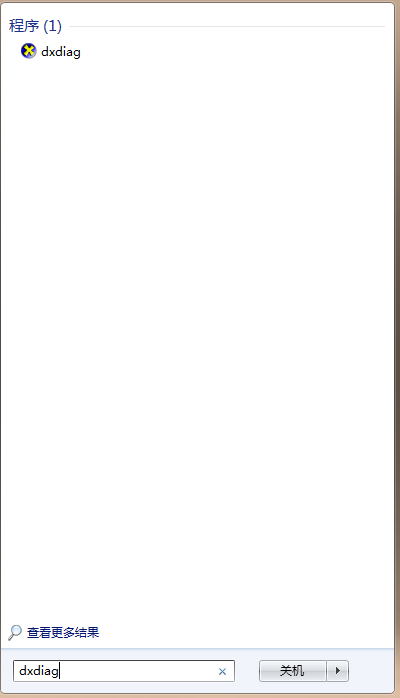
2.现在你会发现打开了一个“directx诊断工具”面板
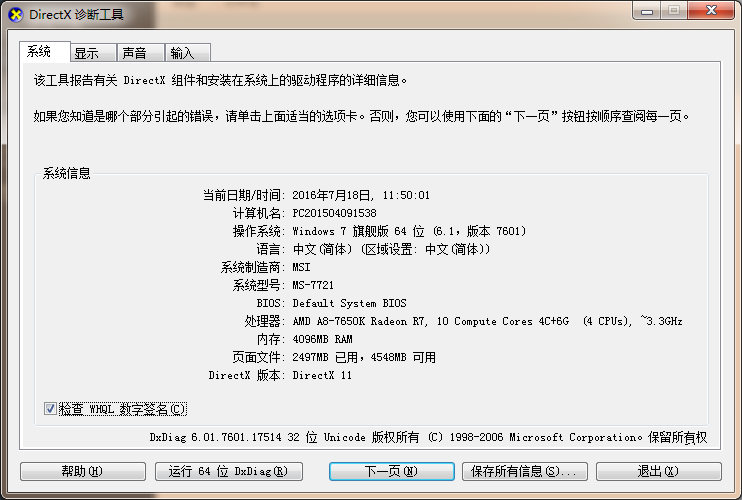
3.现在我们在“directx诊断工具”中点击“系统”在此可以看到很多系统的相关信息了,如有:什么系统,制造商,处理器,内存等等。
4.当然我们还可以在“directx诊断工具”中点击“显示”在此就可以看到显卡的详细信息了哦。
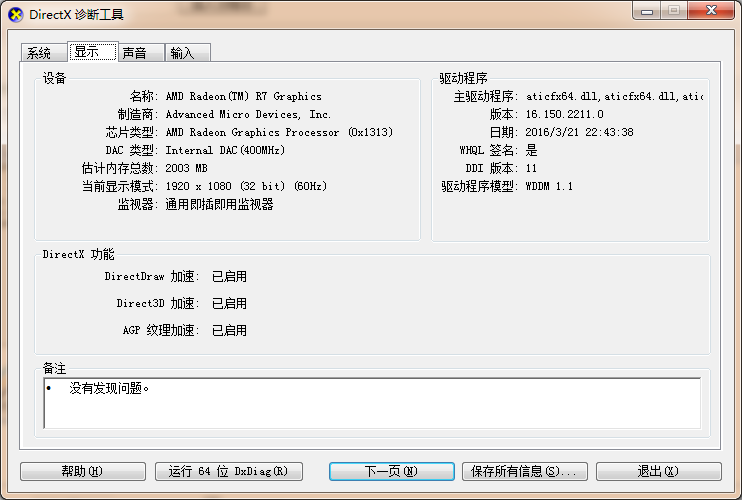
方法二
1.右击桌面空白处,然后在弹出菜单我们点击“屏幕直媛”进入如下图所示。
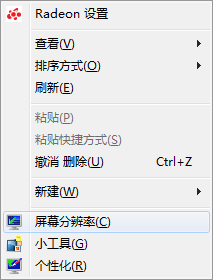
2.然后在打开窗口中我们点击“高级设置”进入如图所示
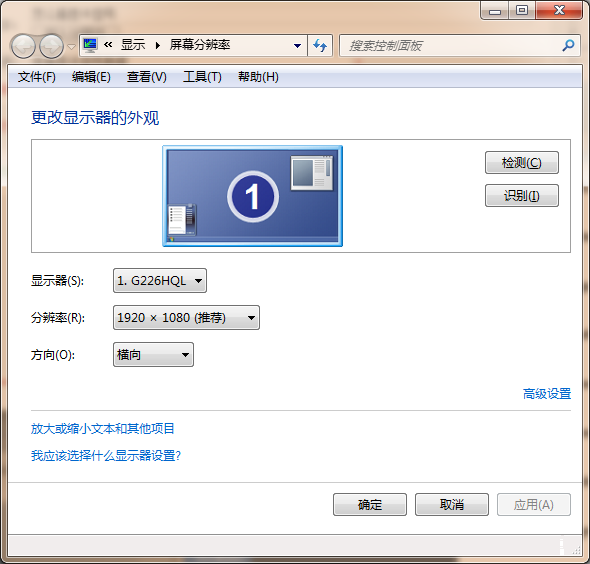
3.在打开窗口我们就会进入到显卡属性框,至此适配器栏下我们就看到显卡详细的信息。
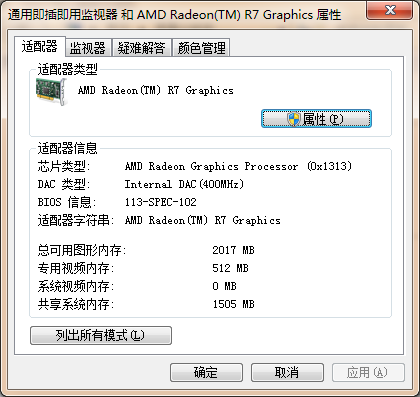
4.点击最上方的显卡项,在这里面点击(图形属性),在里面可以对显卡进行详细设置。
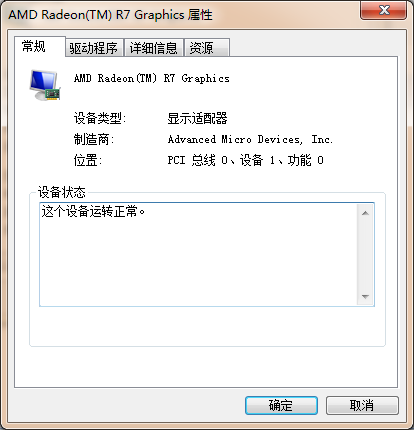
本文链接://www.desktx.com/news/diannaozhishi/4111.html
 六步骤叫你学会如何安装Win7和Win10双系统
六步骤叫你学会如何安装Win7和Win10双系统
win10系统推出已经有一段时间了,不少人想要体验一下最新的系统,但又舍不得好用的win7系统。这个时候,装双系统就是最好的选择。我们可以使用小白一键重装,在win7下装win10双系统,过程简单,方便快捷。
2018-07-26 16:35:49 笔记本显卡天梯图2018年7月最新版 秒懂笔记本显卡性能排行
笔记本显卡天梯图2018年7月最新版 秒懂笔记本显卡性能排行
时隔又到了新的月份,每月本站都会实时带来相关天梯图更新。对于关注笔记本的朋友来说,关注的核心硬件参数无非就是CPU和显卡。尤其是那些喜欢玩游戏的玩家来说,笔记本显卡性能如何很大程度了决定了游戏的画质和流畅度等等。今天小编为大家带来了笔记本显卡天梯图2018年7月最新版,3分钟的查看让您秒懂笔记本显卡性能排行。
2018-07-11 17:05:32 i5 8400能安装win7系统吗?
i5 8400能安装win7系统吗?
最近有网友问小编这样一个问题:i5 8400能安装win7系统吗?目前无论是PC厂商,还是硬件厂商一般都是极力推荐用户安装最新的Win10系统,不建议安装Win7,这是为什么呢?
2018-07-06 16:39:34 2018下半年显卡价格还会继续下降!
2018下半年显卡价格还会继续下降!
由于比特币等一系列数字货币的原因,显卡价格曾一度出现疯长,随着数字货币市场逐渐萎缩,显卡销售也逐渐理性下来。今年第一季度是显卡销售的黄金时间,但进入第二季度之后,销量出现了非常明显的下滑。从而导致显卡库存越来越多。而有消息表示,7月份显卡将会降价,幅度或超过20%。
2018-07-04 16:34:56 告诉你GTX1050和RX560到底哪个更好
告诉你GTX1050和RX560到底哪个更好
对于游戏玩家来说,在电脑的各种配件里比较关注的自然是显卡。而今年的N卡和A卡竞争再次加剧,尤其是新显卡推出的步伐加快。尤其今日AMD推出RX560显卡在性价比表现就比较突出,而备受关注。通过之前的评测得知,某些品牌型号的RX560显卡在性能方面超越
2017-05-26 16:49:49














